在Windows 8中是如何虚拟热点共享上网的
2013-04-27 14:23:57 标签:Windows 8虚拟热点共享上网
在Windows 8下,如何通过命令提示符“设置新的连接和网络”来创建一个无线热点,供手机或其他设备进行网络连接。
在Windows 7中,我们可以通过网络与共享中心的“设置新的连接和网络”来创建一个无线热点,供手机或其他设备进行网络连接。
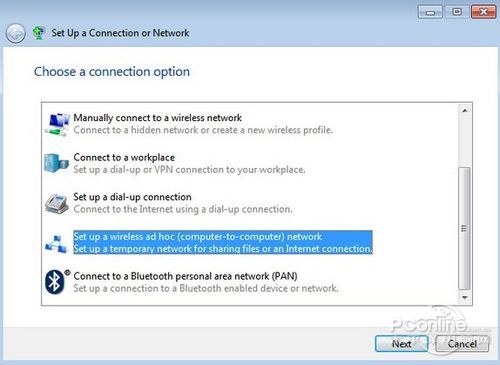
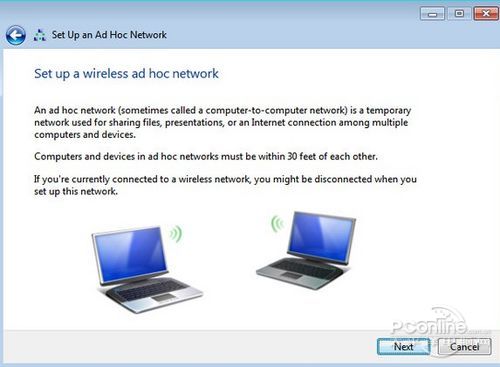
但是,在Windows 8下,这个功能却找不到了。
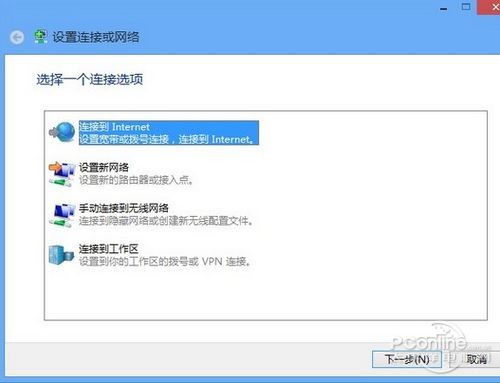
但是真的就没有这个功能了么?这个功能还可以通过命令提示符的方式开启。
在屏幕的左下角单击右键唤出神秘菜单,选择“命令提示符(管理员)”。
首先查看设备是否支持创建ad-hoc。在命令提示符中输入“netsh wlan show drivers”,在结果中查看“支持的承载网络”,“是”才可创建热点。
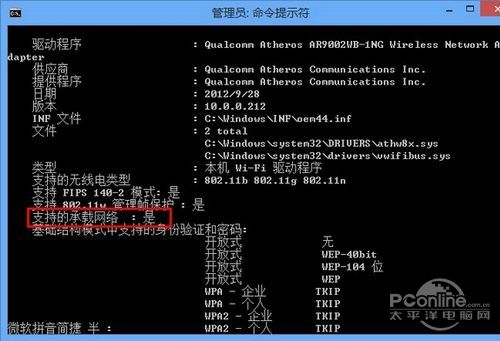
接下来就可以创建无线热点了。
在 命令提示符中输入“netsh wlan set hostednetwork mode=allow ssid=AbsZero key=password”。其中“ssid=”后面的为无线网络名称,“key=”后面的为无线网络密码,以上均可定义,但是密码至少需要8位。

可以在网络连接设备中找到如下虚拟网卡适配器。(名字自行更改)
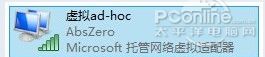
接下来,就可以通过命令“netsh wlan start hostednetwork”开启无线热点。
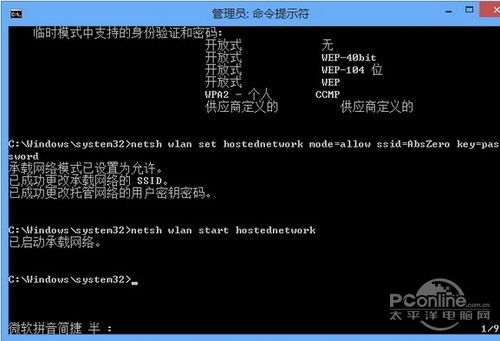
在本机正在连接的网络上将Internet连接共享。
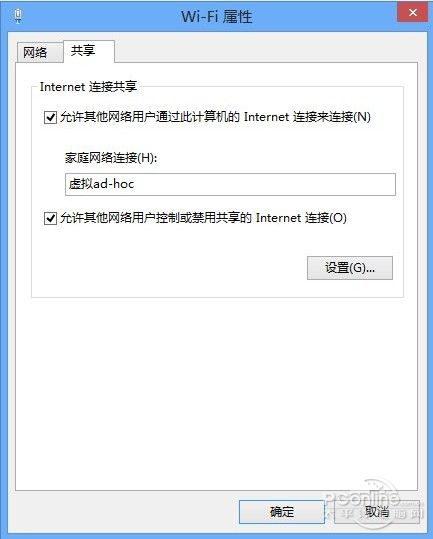
此时,手机或其他设备已经可以通过该无线热点进行连接。
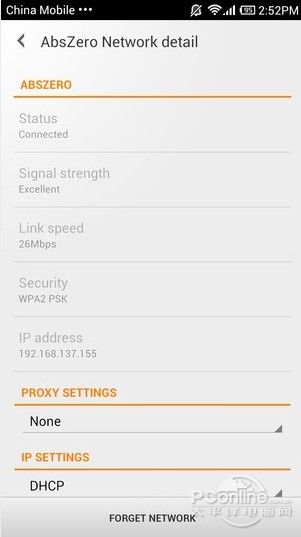
打开网页也完全没有问题。
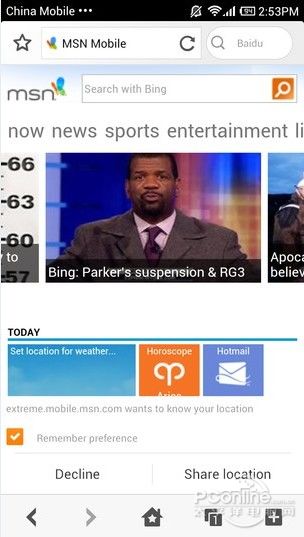

若需要关闭无线热点可输入“netsh wlan stop hostednetwork”即可。
原文链接:http://www.uqidong.com/news/78.html
联想thinkpad thinkbook 13s笔记本搭载了英特尔酷睿第八代i5处理器以及性能级独立显卡,今天为大家介绍联...
- [2020-06-25]微星p75笔记本怎么使用bios设置u盘启动
- [2020-06-24]荣耀magicbook 15怎么使用u启动u盘启动盘安装win7系
- [2020-06-24]华硕顽石六代s如何使用u启动u盘启动盘安装win8系
- [2020-06-23]华硕pro554ub笔记本怎么使用bios设置u盘启动
- [2020-06-23]联想扬天 s550-14怎么使用u启动u盘启动盘安装win
- [2020-06-23]惠普战x怎么使用u启动u盘启动盘安装win7系统
- [2020-06-22]惠普spectre x360 15-df1017tx怎么使用u启动u盘启动盘安
U盘工具下载推荐
更多>>-
 纯净版u盘装系统工具下载,u盘装系统工
[2019-09-03]
纯净版u盘装系统工具下载,u盘装系统工
[2019-09-03]
-
 纯净版u盘启动盘制作工具下载
[2019-09-03]
纯净版u盘启动盘制作工具下载
[2019-09-03]
-
 u启动7.0u盘启动盘制作工具装机版下载
[2019-07-05]
u启动7.0u盘启动盘制作工具装机版下载
[2019-07-05]
-
 u启动U盘启动盘制作工具增强版V7.0
[2019-07-05]
u启动U盘启动盘制作工具增强版V7.0
[2019-07-05]
 戴尔vostro 15 5590怎么使用u启动u盘
戴尔vostro 15 5590怎么使用u启动u盘
 联想thinkpad thinkbook 13s怎么使用u启
联想thinkpad thinkbook 13s怎么使用u启
 u启动win 8pe系统维护工具箱_6.3免费
u启动win 8pe系统维护工具箱_6.3免费
 u启动win 7pe系统维护工具箱_6.3免费
u启动win 7pe系统维护工具箱_6.3免费
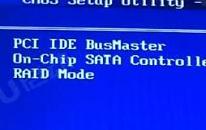 微星p75笔记本怎么使用bios设置u盘
微星p75笔记本怎么使用bios设置u盘
 华硕pro554ub笔记本怎么使用bios设置
华硕pro554ub笔记本怎么使用bios设置
 雷神g150bt笔记本安装win7系统视频
雷神g150bt笔记本安装win7系统视频
 机械革命使用u盘安装win7系统视频
机械革命使用u盘安装win7系统视频
 怎么把u盘启动盘恢复成普通盘
怎么把u盘启动盘恢复成普通盘
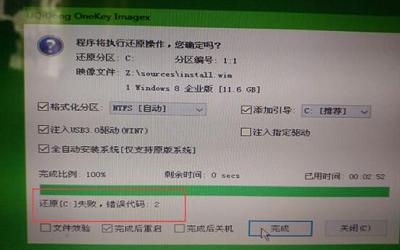 系统盘还原失败怎么办 系统盘还
系统盘还原失败怎么办 系统盘还

 联想win8改win7bios设置方法
联想win8改win7bios设置方法
 技嘉uefi bios如何设置ahci模式
技嘉uefi bios如何设置ahci模式
 惠普电脑uefi不识别u盘怎么办
惠普电脑uefi不识别u盘怎么办
 win8改win7如何设置bios
win8改win7如何设置bios
 bios没有usb启动项如何是好
bios没有usb启动项如何是好
 详析bios设置显存操作过程
详析bios设置显存操作过程
 修改bios让电脑待机不死机
修改bios让电脑待机不死机